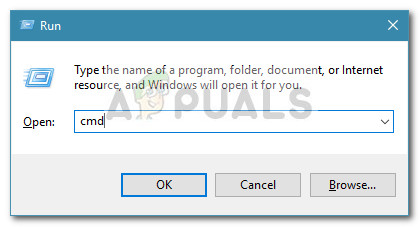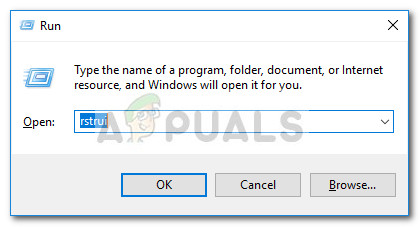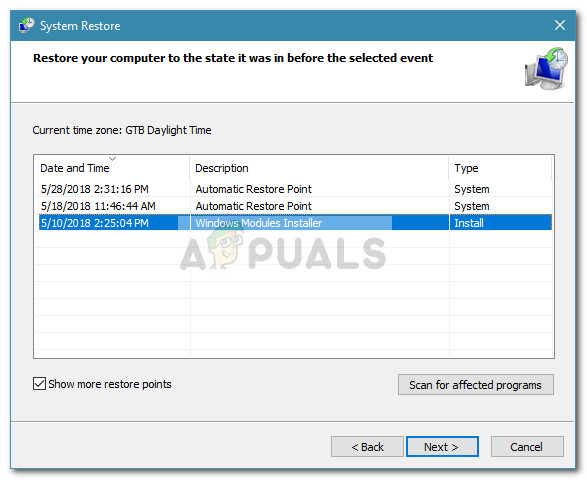Beberapa pengguna telah melaporkan bahwa koneksi Wi-Fi mereka tidak berfungsi karena Adaptor Miniport Wifi Virtual Microsoft hilang. Sebagian besar pengguna mengalami masalah ini setelah mencoba membuat hotspot di komputer Windows mereka. Kesalahan ini biasanya terjadi karena Adaptor Miniport WiFi dihapus secara tidak sengaja atau dinonaktifkan oleh perangkat lunak pihak ketiga.
Miniport WiFi pada dasarnya adalah perangkat virtual yang hanya ada setelah pengguna berhasil menyiapkan jaringan yang dihosting. Saat adaptor Miniport WiFi hilang, itu akan berhenti terlihat di dalam Pengaturan perangkat atau Pengaturan Adaptor daftar.
Jika saat ini Anda sedang berjuang untuk mendapatkan Adaptor Miniport WiFi Virtual Microsoft kembali, artikel ini akan membantu Anda memecahkan masalah tersebut. Di bawah ini Anda memiliki kumpulan metode yang digunakan pengguna lain untuk menyelesaikan masalah. Harap ikuti metode di bawah ini hingga Anda menemukan perbaikan yang memungkinkan Anda untuk mengambil Adaptor Miniport WiFi Virtual Microsoft. Mari kita mulai!
Metode 1: Mengaktifkan Multimedia / Lingkungan Permainan dan Adhoc mendukung 802.11n
Beberapa pengguna telah berhasil menyelesaikan masalah dengan mengubah beberapa pengaturan adaptor WiFi. Dengan mengaktifkan Multimedia / Lingkungan Permainan dan Dukungan Adhoc 802.11n , beberapa pengguna telah berhasil menghentikan Adaptor Miniport Wifi Virtual Microsoft Hilang kesalahan terjadi.
Berikut panduan singkat tentang cara mengaktifkan Multimedia / Lingkungan Permainan dan Dukungan Adhoc 802.11n dari Device Manager:
- tekan Tombol Windows + R untuk membuka perintah Jalankan. Selanjutnya, ketik ' devmgmt.msc 'Dan tekan Memasukkan membuka Pengaturan perangkat .

- Di Device Manager, perluas file Adaptor jaringan menu drop-down, klik kanan pada driver adaptor jaringan Wi-Fi Anda dan pilih Properti .
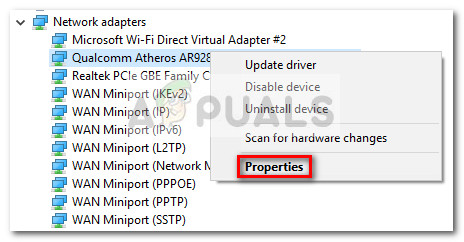
- Dalam Properti menu, luaskan Maju Tidak bisa.
- Gunakan menu di bawah Properti memilih AdHoc 11n dan setel nilainya menjadi Memungkinkan. Kemudian, ulangi prosedur yang sama dengan Dukungan Adhoc 802.11n dan Multimedia / Lingkungan Permainan.
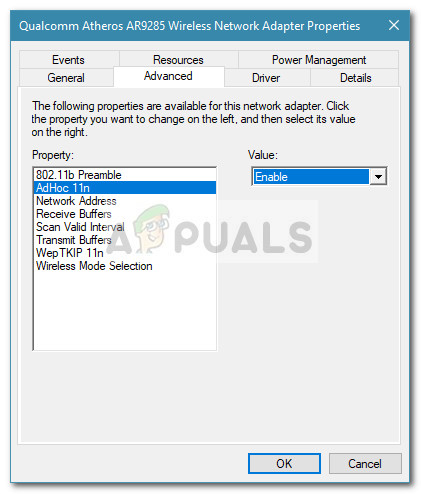
- Nyalakan ulang komputer Anda dan lihat apakah masalah telah diselesaikan pada startup berikutnya.
Jika Adaptor Miniport WiFi Virtual Microsoft masih hilang, pindah ke Metode 2 .
Metode 2: Mengaktifkan layanan WLAN
Meskipun layanan WLAN harus diaktifkan secara default, ada aplikasi pihak ketiga tertentu (terutama pengoptimal PC) yang akan menonaktifkan layanan ini dalam upaya untuk membebaskan sumber daya.
Anda dapat menguji teori ini dengan mengunjungi layar Services. Jika layanan WLAN dinonaktifkan, Anda dapat mengubah perilaku pengaktifan dan mengubah layanan ke Otomatis untuk memastikan Anda selalu mengaktifkannya.
Berikut panduan singkat tentang cara melakukan ini:
- tekan Tombol Windows + R untuk membuka kotak Run. Lalu, ketik ' services.msc 'Dan tekan Memasukkan untuk membuka Jasa layar.
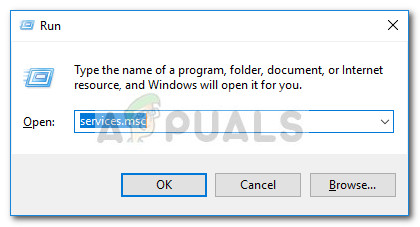
- Dalam Jasa layar, gulir ke bawah melalui daftar layanan dan klik dua kali pada layanan yang dipanggil AKSES INTERNET NIRKABEL .
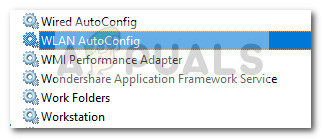 catatan: Jika Anda menggunakan Windows 10, layanan akan diberi nama Konfigurasi Otomatis WLAN .
catatan: Jika Anda menggunakan Windows 10, layanan akan diberi nama Konfigurasi Otomatis WLAN . - Dalam Properti dari AKSES INTERNET NIRKABEL (atau Konfigurasi Otomatis WLAN ), buka umum tab dan setel Jenis startup untuk Otomatis .
- Tutup jendela Services dan reboot komputer Anda. Pada startup berikutnya, periksa Device Manager untuk melihat apakah Adaptor Miniport Wifi Virtual Microsoft telah muncul kembali.
Jika Adaptor Miniport Wifi Virtual Microsoft masih hilang, pindah ke Metode 3 .
Metode 3: Menggunakan Command Prompt untuk mengaktifkan WLAN
Jika kedua metode di atas tidak efektif, mari kita lihat apakah memaksa memulai layanan WLAN melalui Command Prompt yang ditinggikan akan memaksa Microsoft Virtual Wifi Miniport adaptor untuk muncul kembali.
Beberapa pengguna berhasil menyelesaikan masalah setelah menggunakan perintah sederhana di dalam Command Prompt. Berikut panduan singkat tentang cara melakukan ini:
- tekan Tombol Windows + R untuk membuka kotak Run. Lalu, ketik ' cmd 'Dan tekan Ctrl + Shift + Enter. Selanjutnya, klik Iya pada UAC (Kontrol Akun Pengguna) prompt untuk membuka Command Prompt dengan hak akses administratif.
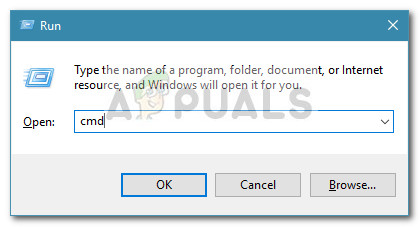
- Masukkan perintah berikut di Command Prompt yang ditinggikan dan tekan Memasukkan untuk memulai layanan WLAN:
netsh wlan mengatur mode hostednetwork = izinkan - Lihat apakah Microsoft Virtual Wifi Miniport adaptor har muncul kembali di antara Perangkat jaringan .
Jika Microsoft Virtual Wifi Miniport adaptor masih hilang, pindah ke bawah Metode 4 .
Metode 4: Menggunakan titik pemulihan sistem sebelumnya
Jika semua hal di atas terbukti tidak efektif, Anda mungkin bisa mendapatkannya Microsoft Virtual Wifi Miniport adaptor dengan menggunakan Pemulihan Sistem untuk mengembalikan PC Anda ke keadaan sebelumnya.
Fitur System Restore memungkinkan pengguna Windows untuk mengembalikan mesin mereka ke keadaan sebelumnya. Kami dapat menggunakan System Restore untuk mengembalikan komputer Anda ke keadaan di mana Microsoft Virtual Wifi Miniport adaptor tidak hilang. Berikut panduan singkat tentang cara melakukan ini:
- tekan Tombol Windows + R untuk membuka kotak Run. Selanjutnya, ketik ' rstrui 'Dan tekan Memasukkan untuk membuka wizard Pemulihan Sistem.
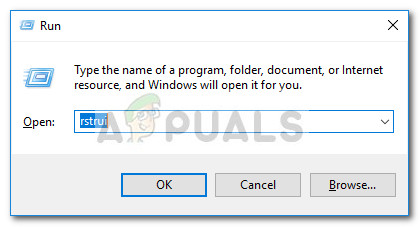
- Di bagian pertama Pemulihan Sistem jendela, tekan Lanjut pada prompt pertama lalu centang kotak dekat Tampilkan lebih banyak titik pemulihan .
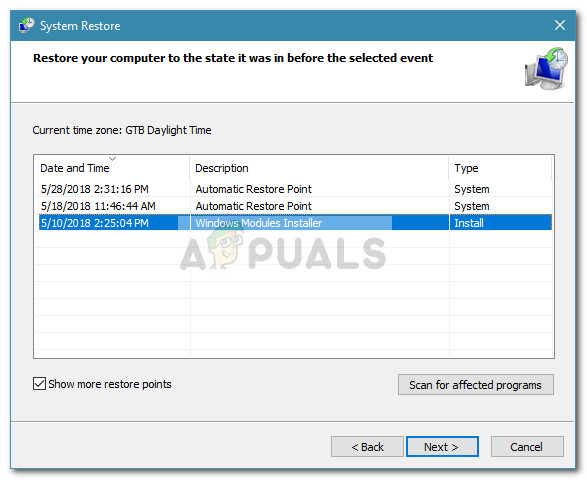
- Jika tersedia, pilih titik pemulihan bertanggal sebelum Microsoft Virtual Wifi Miniport Adaptor telah menghilang dari Perangkat jaringan daftar dan tekan Lanjut tombol lagi.
- Terakhir, klik Selesai untuk memulai proses pemulihan. Komputer Anda akan restart dan status lama akan dipasang pada startup berikutnya. Lihat apakah file Microsoft Virtual Wifi Miniport Adaptor telah muncul kembali. Jika masih hilang, pindah ke metode terakhir di bawah.
Metode 5: Melakukan Instalasi Ulang atau Perbaikan Windows
Jika tidak ada metode di atas yang memungkinkan Anda untuk mendapatkan file Microsoft Virtual Wifi Miniport adaptor kembali, instal ulang praktis satu-satunya pilihan Anda yang tersisa. Jika Anda memiliki Windows 10, Anda dapat membuat prosesnya tidak terlalu menyakitkan dengan memilih pemasangan perbaikan.
UNTUK instal perbaikan l menginstal ulang semua komponen windows sambil mengizinkan pengguna untuk menyimpan file dan aplikasi pribadi mereka.
Jika Anda tidak memiliki Windows 10, cara yang pasti untuk memperbaiki perilaku default Adaptor Miniport Wifi Virtual Microsoft adalah melakukan penginstalan Windows yang bersih.
4 menit membaca
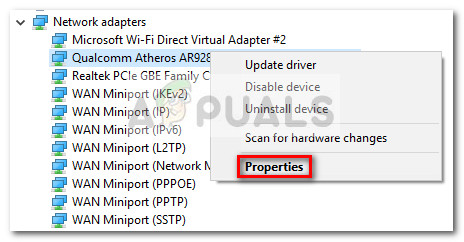
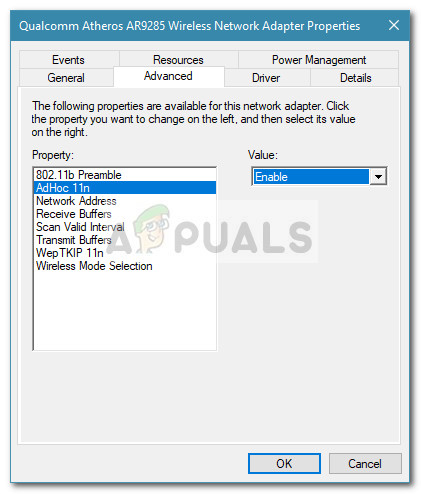
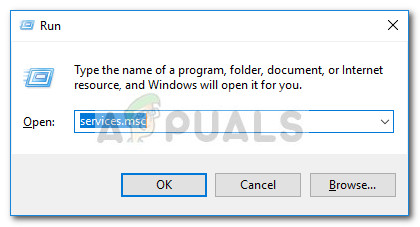
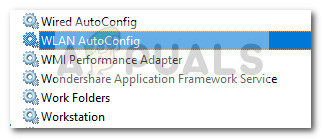 catatan: Jika Anda menggunakan Windows 10, layanan akan diberi nama Konfigurasi Otomatis WLAN .
catatan: Jika Anda menggunakan Windows 10, layanan akan diberi nama Konfigurasi Otomatis WLAN .